windows7系统下QQ自动接受远程连接请求的方法
更新日期:2023-08-25 15:23:04
来源:投稿
手机扫码继续观看

在QQ中,有一个远程功能,可以方便用户们远程连接控制进行操作,然而在windows7系统中使用QQ远程的时候,需要同意才可以接受远程,那么如果想要让QQ自动接受远程连接请求的话该怎么操作呢?接下来给大家分享一下windows7系统下QQ自动接受远程连接请求的方法。
推荐:win7 32位系统下载
1、登陆QQ,点击头像旁边的倒三角,然后选择系统设置;
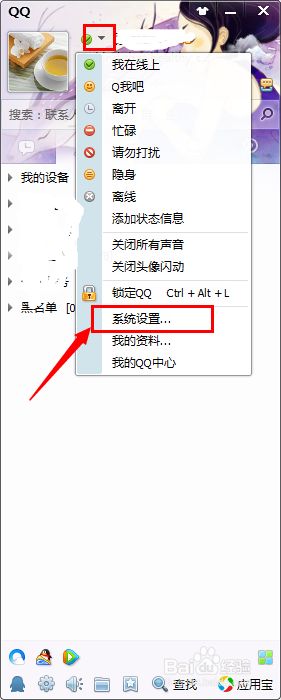
2、在弹出的系统设置中,选择权限设置,勾选允许远程桌面连接这台计算机,再点击自动接受连接请求;
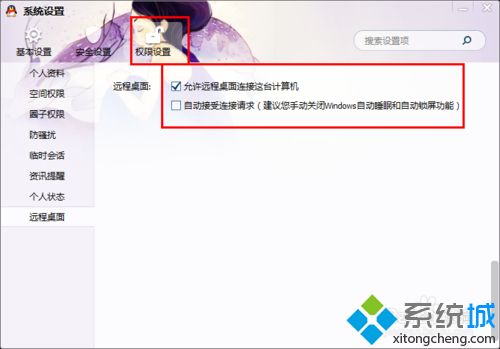
3、弹出一个添加好友的界面,点击添加好友;
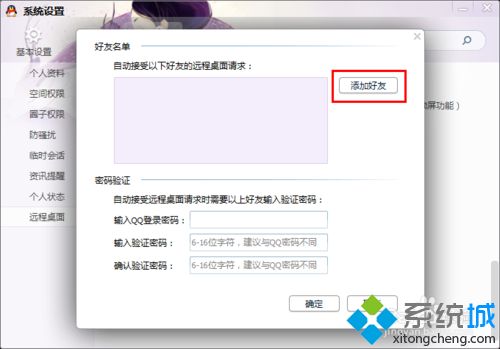
4、会弹出一个新的页面,选择可以自动远程到这台电脑的联系人,然后双击选中,会显示在已选联系人列表中,然后点击确定;
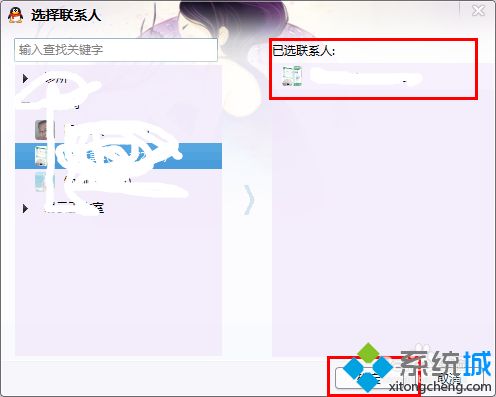
5、添加好友后,输入此QQ号的密码,然后设置别人自动远程到这个QQ的密码;
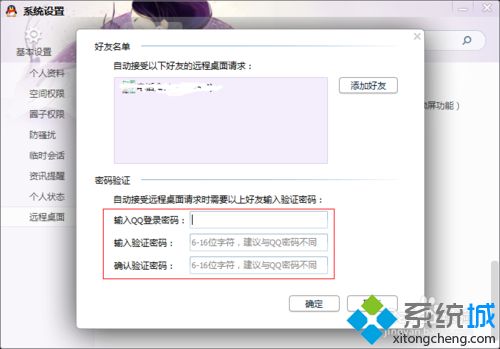
6、全部设置好之后,自动接受请求就会处于勾选状态;
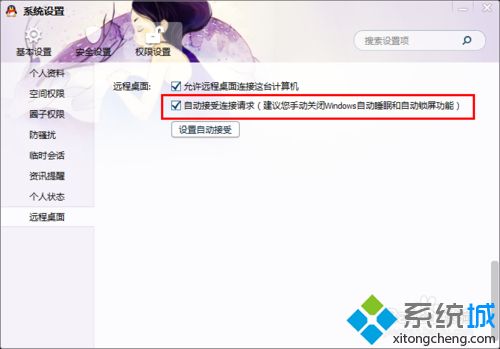
7、在指定的那一个可以自动连接的QQ上,选择请求控制对方电脑,会弹出一个输入密码的界面,输入密码后,就可以自动连接上了。
以上给大家介绍的便是windows7系统下QQ自动接受远程连接请求的方法,感兴趣的用户们可以参照上面的方法来进行操作。
该文章是否有帮助到您?
常见问题
- monterey12.1正式版无法检测更新详情0次
- zui13更新计划详细介绍0次
- 优麒麟u盘安装详细教程0次
- 优麒麟和银河麒麟区别详细介绍0次
- monterey屏幕镜像使用教程0次
- monterey关闭sip教程0次
- 优麒麟操作系统详细评测0次
- monterey支持多设备互动吗详情0次
- 优麒麟中文设置教程0次
- monterey和bigsur区别详细介绍0次
系统下载排行
周
月
其他人正在下载
更多
安卓下载
更多
手机上观看
![]() 扫码手机上观看
扫码手机上观看
下一个:
U盘重装视频










